
iOS 12 er den siste oppdateringen av iOS, som ble lansert i september. Det har fått lagt til noen nye og spennende funksjoner som iOS-entusiasten sikkert vil verdsette høyt. Den er designet for å gjøre iOS-enhetene dine mer responsive og raskere sammenlignet med tidligere versjoner av iOS. Fra tid til annen ønsker du kanskje å gjøre skjermopptak i iOS 12. La oss se på de beste måtene å ta opp skjermen i iOS 12.
Hvordan du tar opp skjermen i iOS 12
iOS 12 sine innebygde skjermopptaksfunksjoner
iOS 12 har en innebygd skjermopptaker, som ble lagt til da iOS 11 ble lansert. Med den kan du ta opp skjermen på iOS-enheten din uten å installere noe tredjepartsprogram. Denne funksjonen lar deg ta opp spill, videosamtaler, opplæringsapper og mye mer. Videre lar den deg ta opp iOS 12-skjermen med lyd og mikrofon. Følg trinnene nedenfor for å ta opp skjermbildet i iOS 12.
- I iOS 12, gå til “Innstillinger”> “Kontrollsenter”> “Tilpass kontroller”, se etter “+ Skjermopptak” og trykk for å legge til denne funksjonen i kontrollsenteret.
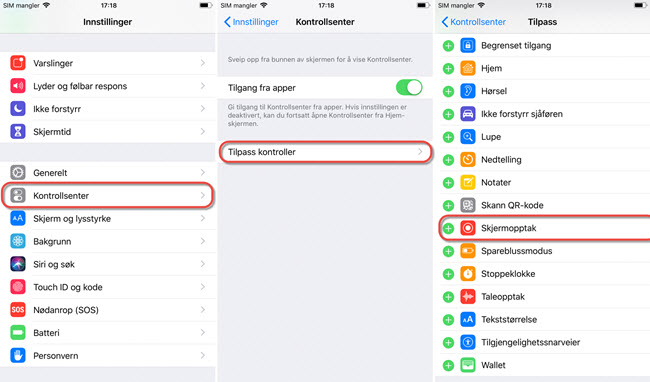
- For å starte opptak, sveip oppover for å åpne kontrollsenteret og trykk på “Opptak”. Hvis du vil spille inn fra mikrofon, trykk og hold opptaksknappen og slå på mikrofonen. Deretter kan du starte opptaket av iOS 12-skjermen.
- Når du er ferdig, åpner du kontrollsenteret og trykker på opptaksknappen igjen for å stoppe det.
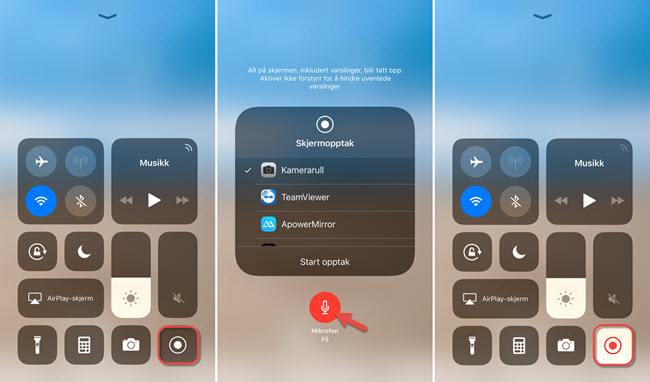
ApowerMirror
Hvis du vil ha en skjermopptaker som lar deg speile skjermen i iOS 12 til PC og ta den opp fra PC, kan du bruke ApowerMirror. Med denne appen kan du ta opp skjermaktiviteter på telefonen mens den speiler til større skjerm som Windows-PC og Mac, inkludert opptak av spill, videoer som strømmes, og så videre. Her er en detaljert veiledning for hvordan du gjør iOS 12-skjermopptak ved hjelp av ApowerMirror.
- Last ned programmet og installere det på datamaskinen. På iOS 12, installere programmet fra App Store.
- Etter installeringen, start programmet på både datamaskinen og iOS-enheten. Trykk på den blå “M”-knappen på den nedre delen av appgrensesnittet din i iOS for å begynne å oppdage tilgjengelige enheter. Når enheten er oppdaget, trykker du på navnet på datamaskinen din og deretter på “Phone Screen mirror”.
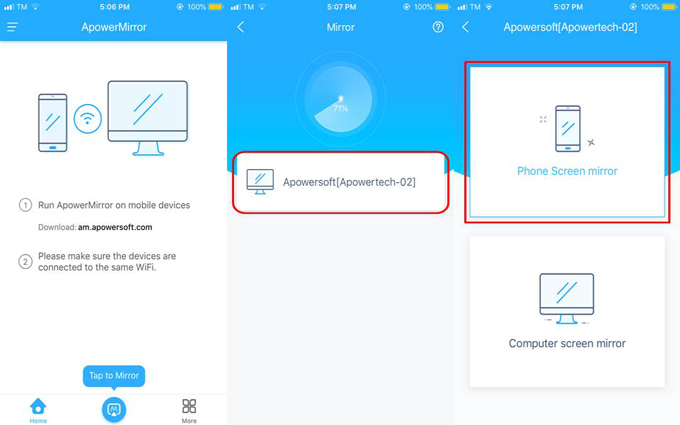
- Åpne kontrollsenteret. Pek på “AirPlay-skjerm” og velg deretter datamaskinens navn. Skjermen på iOS-enheten din speiles nå til skjermen på PC-en.
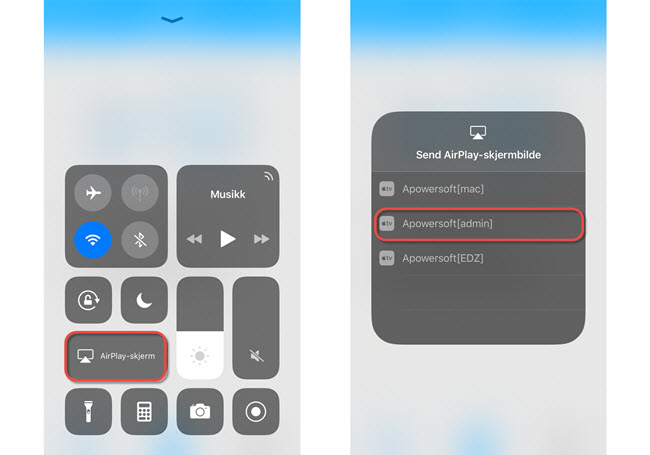
- Deretter klikker du på opptaksikonet på høyre verktøylinje for å starte opptaket.
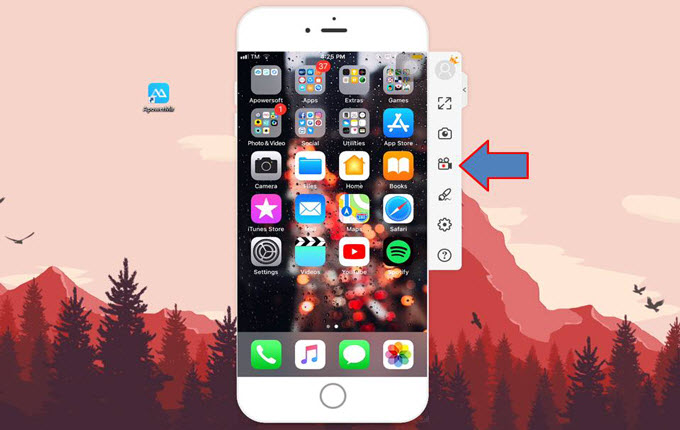
- Når du er ferdig, trykk “Stans opptak” for å avslutte det. Deretter lagres opptaksfilen automatisk, og du kan finne den umiddelbart.
Konklusjon
De to ovennevnte opptaksmetodene for iOS 12 er praktiske og pålitelige, noe som definitivt kan hjelpe deg med å gjøre et høykvalitets skjermopptak. Begge verktøyene har unike skjermopptaksfunksjoner. Hvis du i tillegg ønsker å gjøre mer med opptakene dine, kan du prøve ApowerMirror.
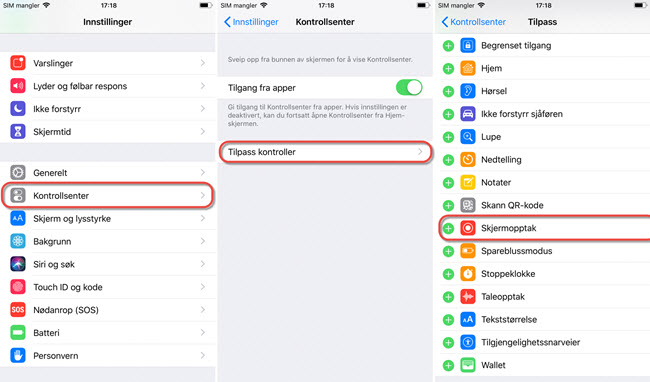
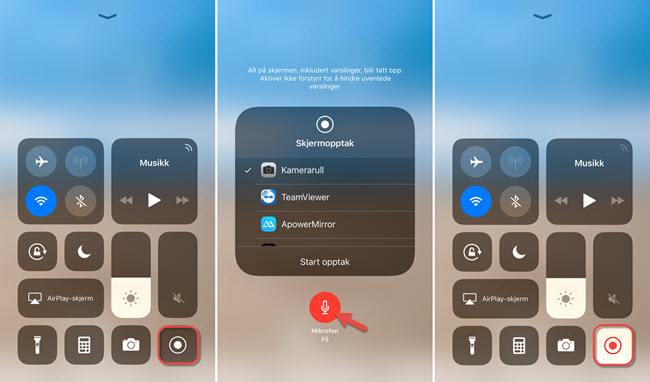
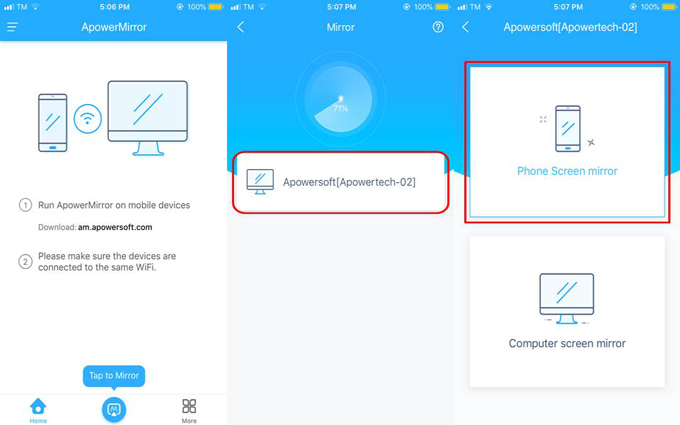
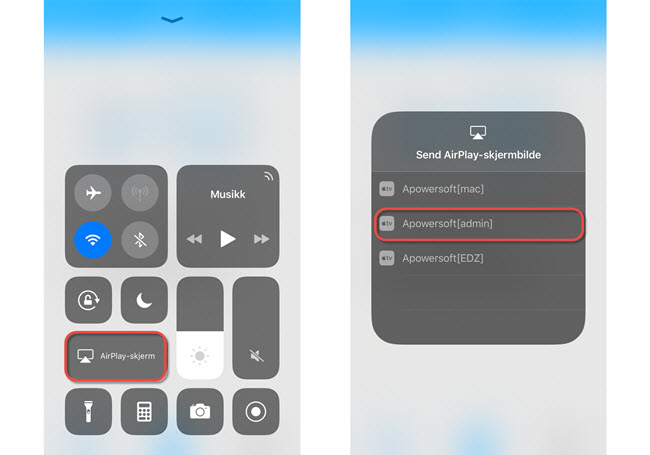
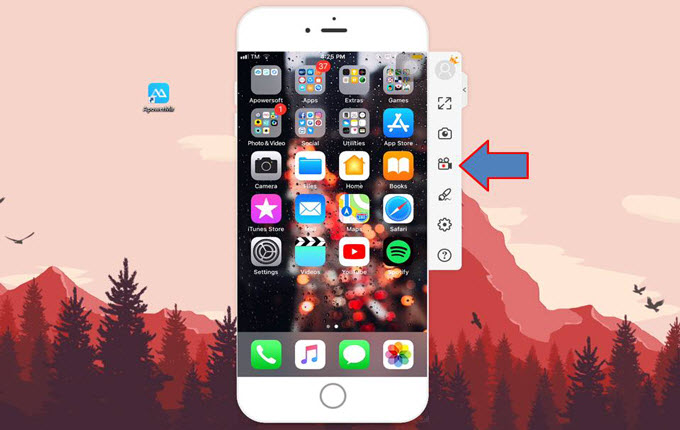
Legg igjen en kommentar